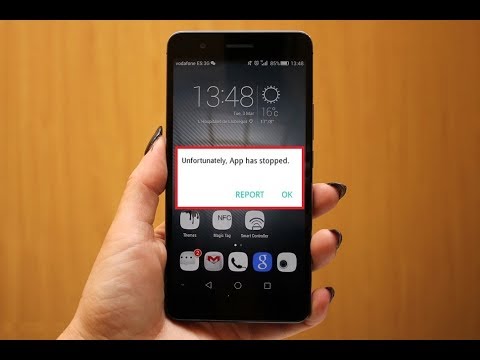
Conţinut
Mesajul de eroare „Din păcate, e-mailul s-a oprit” pe Samsung Galaxy S9 Plus este o notificare care vă spune despre clientul de e-mail implicit care s-a prăbușit din anumite motive. S-ar putea datora unei probleme minore cu aplicația sau ar putea fi o problemă gravă în firmware care a afectat una dintre aplicațiile preinstalate. După cum probabil ați ghicit deja, serviciile dvs. de e-mail vor fi cu siguranță afectate de această eroare, mai ales dacă utilizați aplicația, deoarece nu o mai puteți folosi fără a fi întâmpinat cu această eroare.
În acest articol, vă voi îndruma în rezolvarea problemelor telefonului dvs. și voi rezolva această problemă. Vom încerca să stabilim motivul pentru care apare această problemă, în primul rând, apoi vom încerca câteva proceduri care ar putea să o remedieze. Pur și simplu nu vrem să scăpăm de mesajul de eroare aici, vom încerca, de asemenea, ca aplicația de e-mail să funcționeze din nou. Deci, dacă sunteți unul dintre proprietarii Galaxy S9 Plus și sunteți în prezent blocați de o problemă similară, continuați să citiți, deoarece această postare vă poate ajuta într-un fel sau altul.
Înainte de a merge mai departe, dacă ați găsit această postare deoarece încercați să găsiți o soluție la problema dvs., încercați să accesați pagina noastră de depanare Galaxy S9 Plus, deoarece am abordat deja majoritatea problemelor raportate frecvent cu telefonul. Am oferit deja soluții la unele dintre problemele raportate de cititorii noștri, așa că încercați să găsiți probleme similare cu ale dvs. și utilizați soluțiile pe care le-am sugerat. Dacă nu funcționează pentru dvs. și dacă aveți nevoie de asistență suplimentară, completați chestionarul nostru privind problemele Android și apăsați pe Trimitere.
Cum se remediază Galaxy S9 Plus cu eroarea „E-mailul s-a oprit”
În primul rând, această problemă nu este chiar atât de complicată. De fapt, este posibil să îl puteți remedia singuri urmând ghidul nostru de depanare. Cu toate acestea, dacă această problemă a început după ce ați înrădăcinat sau instalat un ROM personalizat, atunci ar trebui să încercați să citiți jurnalul de schimbări al ROM-ului pe care l-ați instalat, deoarece ar putea exista unele lucruri care nu funcționează sau puteți încerca să relansați ROM-ul stoc . Cu toate acestea, dacă această problemă a început fără niciun motiv sau cauză evidentă, atunci asta veți face cu ea:
Prima soluție: reporniți Galaxy S9 Plus
O repornire ar trebui să fie primul lucru pe care ar trebui să-l faceți pentru a încerca să remediați această problemă, deoarece ar putea fi doar rezultatul unei erori minore în aplicație sau firmware. Deci, apăsați tasta de pornire și reporniți dispozitivul și după aceea, deschideți e-mail pentru a afla dacă eroarea apare în continuare sau dacă se blochează în continuare. Dacă se întâmplă în continuare, vă sugerez să încercați să reporniți forțat:
- Țineți apăsat simultan tastele de reducere a volumului și de pornire timp de 10 secunde sau până când telefonul repornește.
Această procedură va simula deconectarea bateriei și va reîmprospăta memoria telefonului prin închiderea tuturor aplicațiilor, serviciilor și funcțiilor de bază. Este încă foarte eficient în abordarea problemelor care ar fi putut fi cauzate de unele erori. Cu toate acestea, dacă aplicația se blochează după aceasta, treceți la pasul următor.
A doua soluție: aflați dacă este cauzată de aplicații terțe
Există momente în care aplicațiile de la terțe părți determină blocarea aplicațiilor preinstalate, așa că următorul lucru pe care trebuie să-l faceți este să vă rulați telefonul în modul sigur pentru a dezactiva temporar toate aplicațiile și serviciile de la terți. Dacă problema este rezolvată sau dacă eroarea nu apare în modul sigur, atunci problema este cauzată de una sau unele dintre aplicațiile pe care le-ați instalat. Găsiți ce aplicație este și apoi dezinstalați-o, dar mai întâi, iată cum activați modul sigur pe Galaxy S9 Plus:
- Opriți dispozitivul.
- Țineți apăsat butonul Putere tasta trecut ecranul cu numele modelului care apare pe ecran.
- Cand SAMSUNG apare pe ecran, eliberați fișierul Putere cheie.
- Imediat după eliberarea tastei de pornire, țineți apăsat butonul Volum scăzut cheie.
- Continuați să țineți Volum scăzut până când dispozitivul termină de repornit.
- Cand Mod sigur apare în colțul din stânga jos al ecranului, eliberați fișierul Volum scăzut cheie.
În acest mod, deschideți aplicația pentru a afla dacă se blochează sau nu și dacă eroarea nu apare, apoi continuați și aflați ce aplicație cauzează problema și apoi dezinstalați-o.
- Din ecranul de pornire, glisați în sus pe un loc gol pentru a deschide Aplicații tavă.
- Atingeți Setări > Aplicații.
- Atingeți aplicația dorită în lista implicită.
- Pentru a afișa aplicații preinstalate, atingeți Meniul > Afișați aplicațiile de sistem.
- Atingeți DEZINSTALAȚI > O.K.
Determinarea aplicației care cauzează problema este adesea o provocare pentru mulți utilizatori. Deci, trebuie să dezinstalați mai întâi aplicațiile pe care le-ați instalat recent sau pe cele pe care le-ați instalat înainte de problemă.
Pe de altă parte, dacă problema apare încă în acest mod, atunci problema ar putea fi legată de firmware. Următoarele două metode sunt pentru depanarea firmware-ului.
A treia soluție: ștergeți partiția cache
Telefonul dvs. creează fișiere mici care vă ajută să funcționați mai ușor. Acele fișiere se numesc cache. Deși sunt fișiere temporare, atunci când sunt corupte, pot cauza, de asemenea, ca telefonul să aibă probleme legate de performanță, cum ar fi blocarea aplicațiilor. Ștergeți aceste fișiere astfel încât să fie înlocuite cu altele noi și iată cum procedați:
- Opriți dispozitivul.
- Țineți apăsat butonul Creșterea volumului cheie și Bixby , apoi apăsați și mențineți apăsat butonul Putere cheie.
- Când se afișează sigla Android, eliberați toate cele trei taste.
- Un mesaj „Instalarea actualizării sistemului” va apărea timp de 30 - 60 de secunde înainte ca opțiunile din meniul de recuperare a sistemului Android să apară.
- apasă pe Volum scăzut tasta de mai multe ori pentru a evidenția ștergeți partiția cache.
- presa Putere tasta de selectat.
- apasă pe Volum scăzut cheie de evidențiat da, le și apăsați tasta Putere tasta de selectat.
- Când partiția de ștergere cache este completă, Restartati acum este evidențiat.
- apasă pe Putere tasta pentru a reporni dispozitivul.
Telefonul dvs. va dura puțin timp pornind după ce partiția cache va fi ștearsă din conținut, deoarece va reconstrui sau va recrea aceste cache. Nu vă alarmați dacă telefonul rămâne blocat pe siglă timp de un minut sau două, după aceea pur și simplu nu îl opriți, astfel încât ceea ce a fost șters să fie înlocuit cu succes. Deci, așteptați ca Galaxy S9 să devină activ. Nu vă faceți griji, această procedură este foarte ușoară și sigură de făcut. Dacă problema continuă după aceasta, atunci trebuie să vă resetați dispozitivul.
A patra soluție: Efectuați resetarea generală
O resetare va rezolva orice problemă legată de aplicație și așa vreau să faceți în această secțiune, astfel încât problema pe care o aveți să fie rezolvată. Asigurați-vă că faceți o copie de rezervă a fișierelor și datelor importante, deoarece acestea vor fi șterse în timpul procesului de resetare. După efectuarea copiei de rezervă, eliminați contul Google de pe telefon, astfel încât să nu fiți blocat după resetare. După ce ați făcut aceste lucruri, urmați pașii de mai jos pentru a efectua resetarea generală:
- Opriți dispozitivul.
- Țineți apăsat butonul Creșterea volumului cheie și Bixby , apoi apăsați și mențineți apăsat butonul Putere cheie.
- Când se afișează sigla verde verde, eliberați toate tastele („Instalarea actualizării sistemului” va apărea timp de aproximativ 30 - 60 de secunde înainte de a afișa opțiunile din meniul de recuperare a sistemului Android).
- apasă pe Volum scăzut tasta de mai multe ori pentru a evidenția „șterge date / resetare din fabrică”.
- presa Putere pentru a selecta.
- apasă pe Volum scăzut până când este evidențiat „Da - ștergeți toate datele utilizatorului”.
- presa Putere pentru a selecta și a începe resetarea principală.
- După finalizarea resetării principale, este evidențiat „Reboot system now”.
- apasă pe Tasta de pornire pentru a reporni dispozitivul.
Sper că problema cu dispozitivul dvs. va fi remediată după aceasta. Dacă aveți alte preocupări pe care doriți să ni le împărtășiți, nu ezitați să ne contactați sau să lăsați un comentariu mai jos.
conecteaza-te cu noi
Suntem întotdeauna deschiși la problemele, întrebările și sugestiile dvs., așa că nu ezitați să ne contactați completând acest formular. Acesta este un serviciu gratuit pe care îl oferim și nu vă vom percepe niciun ban pentru asta. Vă rugăm să rețineți că primim sute de e-mailuri în fiecare zi și este imposibil să răspundem la fiecare dintre ele. Dar fiți siguri că citim fiecare mesaj pe care îl primim. Pentru cei pe care i-am ajutat, vă rugăm să răspândiți mesajul împărtășind postările noastre prietenilor dvs. sau pur și simplu să vă placă pagina noastră de Facebook și Google+ sau urmăriți-ne pe Twitter.
Postări pe care ați putea dori să le consultați și:
- Ce trebuie să faceți dacă Samsung Galaxy S9 Plus începe să ruleze lent (pași simpli)
- Cum să remediați Samsung Galaxy S9 Plus cu ecranul negru al morții (pași simpli)
- Cum să resetați din fabrică sau să efectuați resetarea principală pe Samsung Galaxy S9 Plus și când să le utilizați
- Cum să dezghețați Samsung Galaxy S9 Plus înghețat care nu mai răspunde (pași simpli)
- Ce trebuie făcut dacă Samsung Galaxy S9 Plus nu este recunoscut de computer? [Ghid de depanare]
- Cum se remediază Samsung Galaxy S9 Plus care păstrează înghețarea și întârzierea (pași simpli)


